¿Quiere mejorar la vista de resultados de búsqueda en Google y hacer un mejor uso del espacio de la página web? Con un poco de magia de script de usuario, puede hacer que esos resultados de búsqueda se vean y se ajusten mejor a su navegador favorito.
Nota: Este script de usuario puede entrar en conflicto con la extensión AutoPager si lo tiene instalado en su navegador favorito.
antes de
Aquí está la vista estándar de una sola columna de los resultados de búsqueda en Google. No está mal, pero el espacio disponible sin duda podría utilizarse mejor.
Nota: Para los propósitos de nuestro ejemplo, estamos usando Google Chrome, pero este script de usuario se puede agregar fácilmente a otros navegadores.
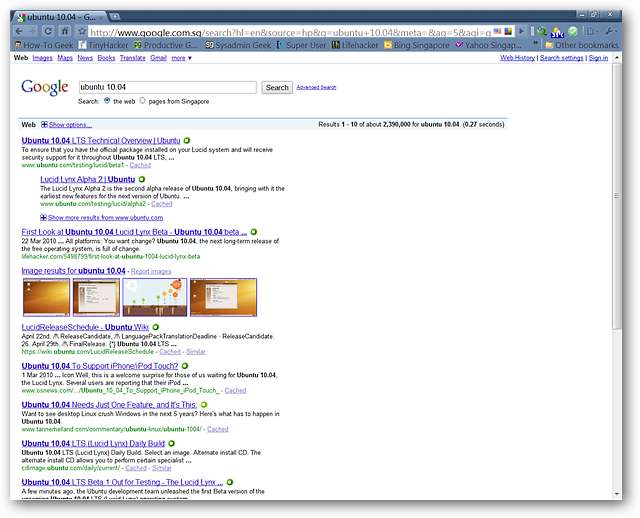
Después
Si nunca antes ha instalado un script de usuario en Chrome, es tan simple como las extensiones normales en el sitio web oficial de Google. Aquí puede ver los detalles del script de usuario que estamos instalando. Tenga en cuenta que puede ver el código fuente si lo desea. Para agregar el script de usuario a Chrome, haga clic en "Instalar".
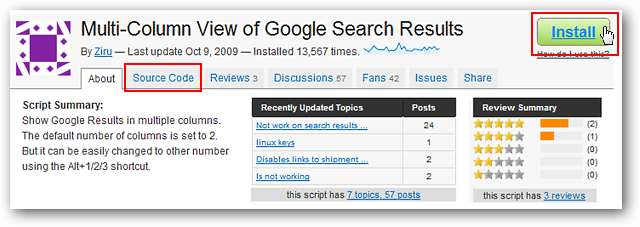
Una vez que inicie el proceso de instalación, verá un mensaje intermedio que le preguntará si desea continuar en la esquina inferior izquierda de su navegador. Haga clic en "Continuar" para pasar al siguiente paso del proceso de instalación.

A partir de este punto, el proceso de instalación es prácticamente idéntico al de las extensiones oficiales. Puede ver la ventana de confirmación final aquí ... haga clic en "Instalar" para terminar de agregar el script de usuario a Chrome.

Al igual que con las extensiones normales, verá un mensaje posterior a la instalación en la esquina superior derecha.
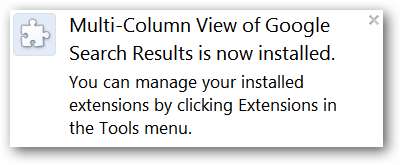
Entonces, ¿cómo se ve un script de usuario en la "Página de extensiones"? Puede ver la entrada de la secuencia de comandos del usuario aquí ... fuera de un icono, parece bastante idéntico a una extensión normal.

Después de actualizar la página de búsqueda que se muestra arriba, ahora tenemos dos columnas de resultados de búsqueda (configuración predeterminada). Esto se ve mucho mejor que una vista de una sola columna y ahora se requiere poco o ningún desplazamiento de página.
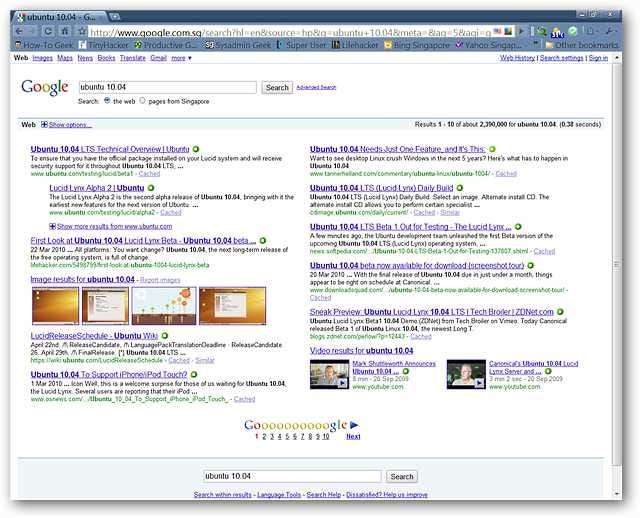
Para cambiar a una vista de tres columnas, simplemente use el atajo de teclado “Alt + 3”. Para volver a la vista de una sola columna, use “Alt + 1” y para la vista predeterminada de dos columnas use “Alt + 2”. Tres atajos de teclado para tres vistas diferentes ... definitivamente algo bueno.
Nota: En nuestro sistema de prueba, necesitábamos usar las teclas numéricas en la parte superior de nuestro teclado para cambiar de vista ... lo más probable es que este sea el resultado de configuraciones únicas en nuestro sistema de prueba.
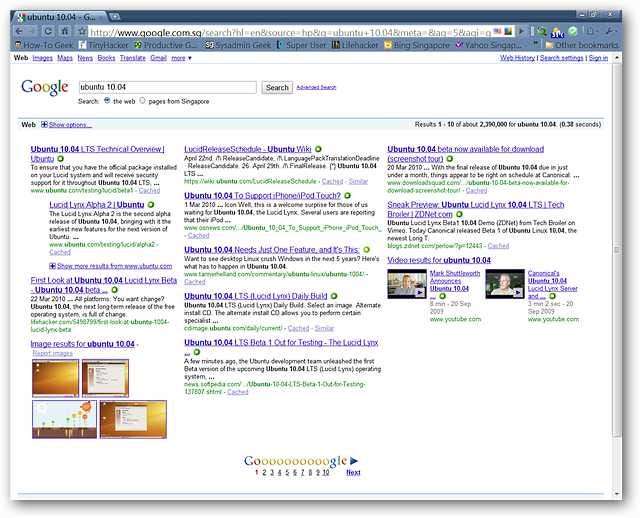
Conclusión
Si desea una mejor experiencia de visualización al realizar búsquedas en Google, este script de usuario será una excelente adición a su navegador favorito.
Para aquellos que usan Firefox, puede agregar scripts de usuario con el Greasemonkey & Elegante extensiones. ¿Utilizas el navegador Opera? Vea nuestro instructivo para agregar scripts de usuario a Opera aquí .
Enlaces







